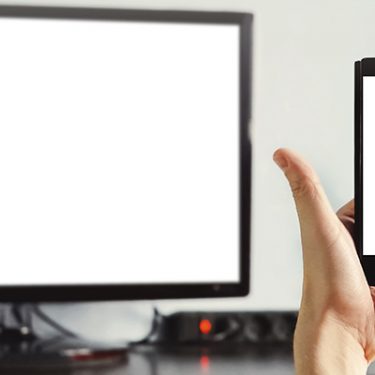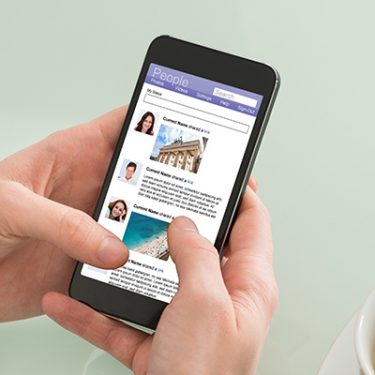Gboardは、Googleがスマホやタブレット用に開発した多言語キーボード。一部の端末ではデフォルトで設定されていることもあり、すでにお使いの方もいるかもしれません。
Googleには別に「Google 日本語入力」がありますが、Gboardとは別モノ。
ここではGoogle 日本語入力との違いと、Gboardの基本的な使い方をご紹介します。
目次
Google 日本語入力とGboardとの違いは?
使える端末とサポート言語が違う
Androidユーザーなら、日本語入力にこれまで「Google 日本語入力」を使用してきた方も多いですよね。
Google 日本語入力は読んで字のごとく、日本語のみをサポートする入力ツール。使用できる端末はAndroidデバイスだけでなく、WindowsやMacなどのパソコンでも使用できます。
一方のGboardは、Android、iPhoneとiPadで使える多言語入力キーボード。数百の言語をサポートしており世界中のほとんどの言語が使用できるのが特徴です。
Google 日本語入力はiPhoneやiPadではリリースされていないため、iPhoneやiPadユーザーにはうれしいことですね!
Gboardを使ってみよう
まずはGboardをインストールします。
次に、端末の「設定」でキーボードをGboardに選択します。

▲Androidキーボード選択画面
Gboardの細かい設定は、任意のアプリなどを開き、テキスト入力ができる状態でキーボードの左上にある「G」ボタンを押すと「ステッカー」や「翻訳」、キーボードのカラーや背景を設定できる「テーマ」、簡単にテキストをコピペできるツールがあります。
「G」ボタンを押すとGoogle検索も使え、検索結果を簡単にシェアできます。これまでわざわざChromeやsafariで一旦開いたページを共有する手間がありましたが、キーボードで完結できるので便利!LINEやTwitterで簡単にシェアできますよ。
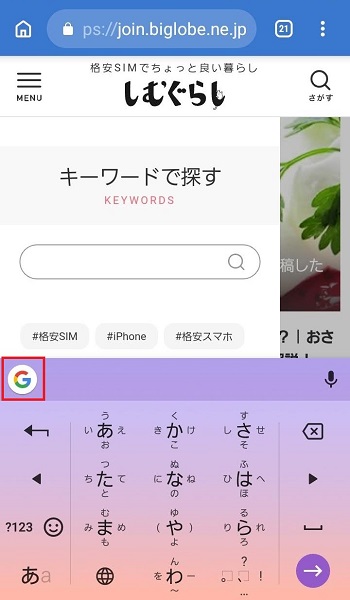
▲テキスト入力画面に表示される「G」ボタン
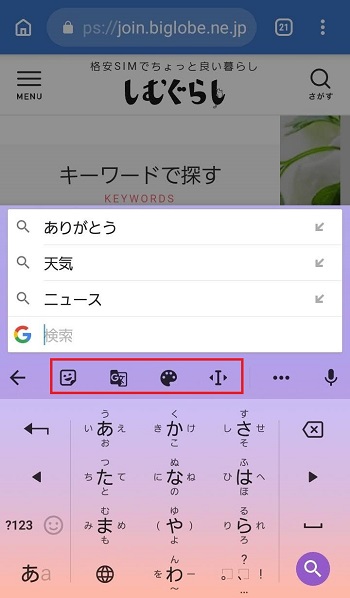
▲左から「ステッカー」「翻訳」「テーマ」「コピペツール」の機能が使える
右側にある三点リーダーを押すと、その他の機能「片手モード」やキーボードを画面の好きな場所に移動できる「フローティング」、細かい設定ができる「設定」機能が使用できます。
自分の好きなデザインにカスタムしたり、翻訳しながらキーボードを使えるので、他言語のコンテンツもスムーズに読むことができます。

▲片手モードは右寄せ・左寄せでき右利きでも左利きでも使用できる
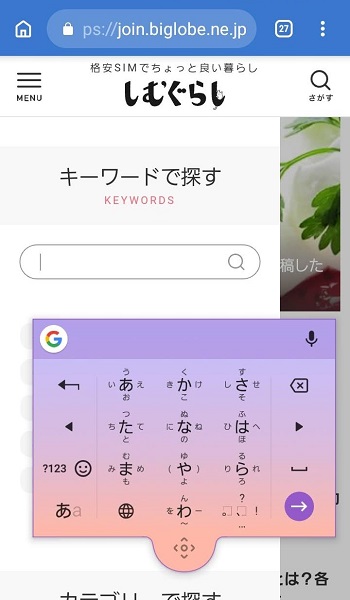
▲フローティングは下の真ん中のボタンを押しながら画面上の好きな場所にキーボードを移動できる
Gboardでテキスト入力やシェアがもっと簡単に!
入力ツールは色々ありますが、Gboardを使えば、これまでコミュニケーションのために使っていたテキストや絵文字、気に入ったWebページのシェアが簡単になります。
さらに、外国語のページやSNSを利用するときにも役立つので、学習や知識を広げるためにも役立ちそうですね!
※本記事の内容は、2019年4月3日現在の情報です。





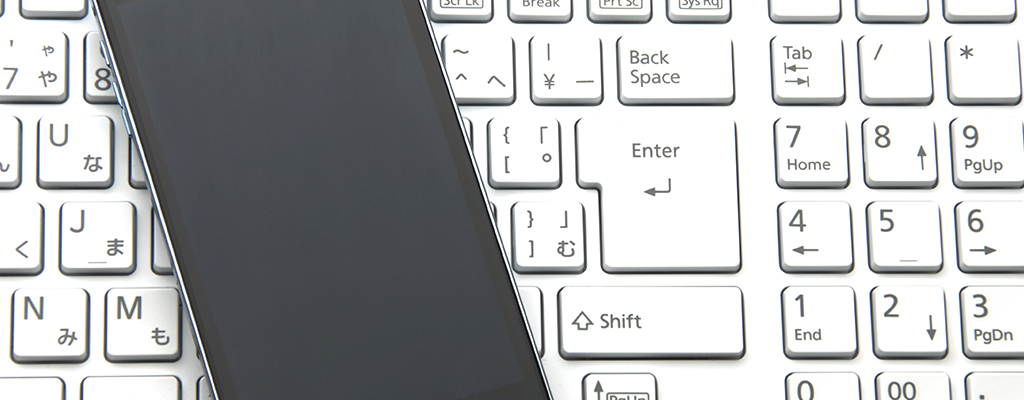
 中野友希
中野友希